TeamViewer ile uzaktan erişim. Uzaktan erişim için TeamViewer'ı (Timweaver) yükleme Teamviewer web sürümü
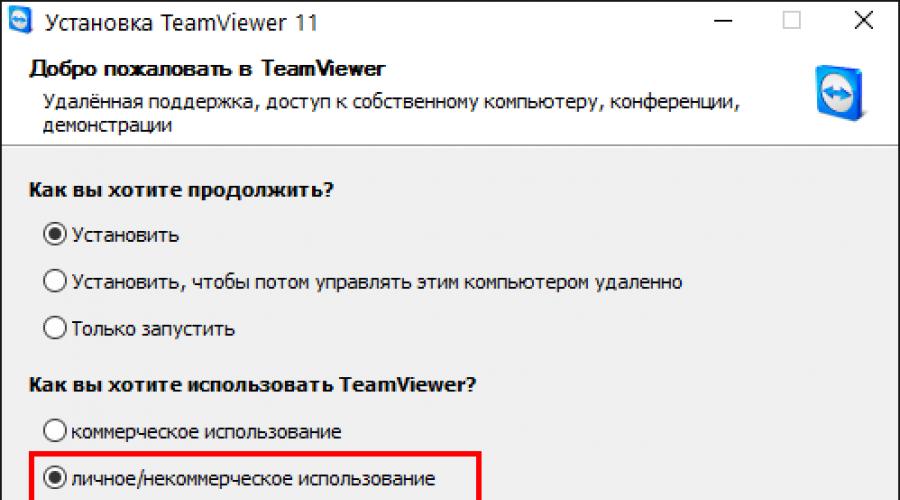
Ayrıca oku
Destek için veya başka herhangi bir nedenle eşinizin bilgisayarına uzaktan erişmeniz gerekebilecek zamanlar olabilir. TeamViewer Web Bağlayıcı kolayca yapmanızı sağlayan ücretsiz bir çevrimiçi uzaktan erişim ve destek çözümüdür.
TeamViewer Web Bağlayıcı
TeamViewer saniyeler içinde dünyadaki herhangi bir PC'ye veya sunucuya bağlanır. Partnerinizin bilgisayarını sanki tam karşılarında oturuyormuşsunuz gibi uzaktan kontrol edebilirsiniz. İş ortağınızın tek ihtiyacı, kurulum veya yönetim hakları bile gerektirmeyen küçük bir uygulama çalıştırmaktır.
Zaten kullanıyorsanız ekip görüntüleyici iş yerinizdeki makineleri uzaktan kontrol etmek için kullandığınızdan emin olabilirsiniz. TeamViewer Web Bağlayıcı.
Seyahat eden ve uzaktaki bilgisayarları harici bir PC'den yönetmesi veya yoldayken müşterilerine anında destek sağlaması gerekenler için akıllı bir çözümdür. Bu web istemcisi, nerede olursanız olun herhangi bir tarayıcı ve işletim sistemiyle çalışmanıza olanak tanır.
TeamViewer Web Connector ile herhangi bir tarayıcı ve işletim sistemini kullanarak uzak bilgisayarları her yerden yönetebilirsiniz.
Team Viewer Web Connector'ın Avantajları:
- Konum ve bilgisayardan bağımsız olarak uzaktan bakım mümkündür.
- basit ve kolay erişim herhangi bir web tarayıcısına.
- Kurulumun gerekli olduğu kritik ortamlarda kullanım için uygundur. yazılım Ayrıca ActiveX veya Java gibi mümkün değildir.
TeamViewer Web Bağlayıcı Premium düzeyi ve üzeri lisanslarla kullanılabilir. Kullanmak için, kayıt olmanız gerekir hesap Bunu yapmak için Team Viewer buraya tıklayın!
Daha fazlası için Team Viewer Web Connector PDF Başlangıç Kılavuzunu indirin.
Daha fazla ücretsiz uzaktan erişim yazılımı burada.
Teamviewer çevrimiçi - uzaktaki bir bilgisayarı tarayıcınızdan yönetme yeteneği. Kullanıcının kendisini yüklemesine gerek yoktur, sadece siteye gidin ve hesabınıza giriş yapın. Bu işlev, kullanıcının bağlanacağı bilgisayarda Team Viewer programı yüklüyse çalışır.
Kullanıcılar, Timweaver'ın çevrimiçi sürümünü kullanarak, uygulamanın kendisini cihazlara yüklemeden tüm bilgisayarları yönetebilir, bu da tabletler ve mobil cihazlar için çok uygundur. Teamviewer'ın çevrimiçi sürümü en mobil bir şekilde Cihaz yönetimi.
Timweaver'ı çevrimiçi bağlama
Çevrimiçi Teamviewer kullanarak başka bir cihaza bağlanmak için şu basit adımları izleyin:
- https://login.teamviewer.com/LogOn adresine gidin
- "Web Tarayıcı Girişi"ni tıklayın.
- Kayıt olun.
- Kaydı e-posta ile onaylayın.
- Sitenin "Bilgisayarlarım" bölümüne gidin.
- "Ekle" - "Bilgisayar Ekle"ye tıklayın.
- PC kimliğini ve parolayı girin.
- Teamviewer'a çevrimiçi bağlanın.
- "Bilgisayarlarım" ana menüsüne dönün.
- Bağlan'a tıklayın ve "Web İstemcisini Kullan"ı seçin.
- sonraki kullanımda çevrimiçi sürümler Teamviewer, TeamViewer Yönetim Konsoluna erişmek için yalnızca kullanıcı adınızı ve şifrenizi girmeniz yeterli olacaktır.
Timweaver çevrimiçi özellikleri
Teamviewer çevrimiçi basit ve net arayüz acemi kullanıcılarla çalışmanın en rahat olduğu yer. kullanabilirsiniz bu fonksiyon neredeyse her yerden favori tarayıcınızı kullanarak.
Daha geniş bir özellik listesi için, aşağıdakileri de sağlayan TeamViewer Web Connector hizmeti vardır: uzaktan kumanda bir tarayıcı kullanarak. Ayrıca, bu servis ayrıca daha fazlasını sağlar uygun iş, kişilerinizin bir listesini ve diğer araçları sağlar. TeamViewer Web Connector'ı kullanma yeteneği, Premium seviyesinden bir lisans satın alan müşterilere sağlanır.
Çevrimiçi ekip görüntüleyicinin bir bilgisayarı uzaktan kontrol etmek için gerekli temel işlevleri sağlamasına rağmen, geliştiriciler uzaktan kontrol için tam teşekküllü bir Teamviewer kullanmanızı şiddetle tavsiye ediyor. Bu seçenek en kararlı bağlantıyı ve önemli ölçüde daha fazlasını sağlar geniş fırsatlar. İndirmek En son sürüm Timviewer'ı web sitemizde yapabilirsiniz.
Ana bilgisayarın gerçek bir IP'si olmadığı için, o zaman standart araçlar RDP ve VNC çalışmadı. TeamViewer programı ana özelliğiyle burada işe yaradı: ne NAT ne de bir güvenlik duvarı buna müdahale etmez.
O sadece çalışıyor. Port yönlendirme ile kendinizi kandırmanıza gerek yok veya ek ayar güvenlik duvarı - çoğu durumda bunu yapmak imkansızdır. Evet, ve kulağı olan bir arkadaşınıza "gri IP adresinin" ne olduğunu açıklamaya çalışın, zaten onun için hiçbir şey işe yaramıyor ve sizden tek istediği sadece yardımınız. TeamViewer ile görev bir veya iki kez çözülür.
Bir kişi uygulamayı başlatır ve kendisine "benzersiz tanımlayıcı - erişim şifresi" paketi verilir. Sırayla, bağlantıyı tamamlamak için bu verileri girmeniz gerekir. Teknoloji kavramsal olarak çok basittir. Bilgisayar doğrudan bağlanamıyorsa, kendi kendine bağlanmalıdır. İstemci de bağlantıyı kabul edemeyebileceğinden, TeamViewer'ın istemci ve sunucu kısımlarını birbirine bağlayacak bir ara ana bilgisayar gerekir.
Bu nedenle program, başlatıldıktan hemen sonra özel bir KeepAlive sunucusuna erişir. TeamViewer için buradaki zorluk, çok sayıda bağlantı ve kendi üzerinden iletilen trafikle başa çıkmaktır. Proje sayfasındaki resmi istatistiklere inanıyorsanız, şu anda 100.000.000'den fazla kullanıcı geliştirmeyi kullanıyor. Uygulama zarafeti ve çok sayıda güzel çip, bu rakamın kökenini kolayca açıklıyor! QuickSupport programının en basitleştirilmiş sürümü, en çok kulak verenlere yardımcı olmak için harika bir seçenektir. Birine uzaktan yardım etmek istiyorsanız, o kişiye programın bu derlemesine bir bağlantı vermeniz yeterlidir. Kurulum ve yönetici hakları gerektirmez.
Sadece başlatılması gerekiyor. Kullanıcının göreceği tek şey, ona hemen bağlanabileceğiniz sayısal bir tanımlayıcı ve şifredir. Programı indirmek için bir dakika. “Nereden indirdi?” gibi yanlış anlamalar için bir dakika daha. Ve üç dakika sonra zaten uzak masaüstüne erişiminiz olur. Bu arada, bir kişiyle metin ve sesli sohbet yoluyla paralel olarak iletişim kurabilir ve hatta bir web kamerasından şaşkın yüzünü görebilirsiniz. Tüm popüler platformlar için destek. MacBook'u olan bir kız yardım için bana döndüğünde bu saygınlığı takdir ettim.
Programın hem Windows hem de Mac OS X ve Linux altında harika hissettirdiği ortaya çıktı. Ayrıca, en son işletim sistemi için ikili dosya çeşitli biçimlerde mevcuttur: PRM, deb, tar.gz. Burada TeamViewer'ın standart (tam) sürümünün hem sunucu hem de istemci kısımlarını içerdiği söylenmelidir. Son derece basitleştirilmiş bir arayüz aracılığıyla uzak bir masaüstüne katılabilmesi veya bağlantıları kabul edebilmeniz çok uygundur. Ve herhangi bir platform için çalışır.
Mobil cihazlar için istemci. Mobil cihazlar için istemci uygulamaları, resmi web sitesinin "İndirilenler" bölümünde mevcuttur. Artık desteklenen platformlar arasında Android ve iOS (iPhone ve iPad sürümleri) bulunmaktadır. Çok daha düşük çözünürlüğe sahip ve klavyesi olmayan (bu, ekranda sanal bir klavyenin görüntülenmesi gerektiği anlamına gelir) bir cep telefonu veya tablet aracılığıyla uzak masaüstü erişiminin uygulanması övgünün ötesindedir. Ve yine - uygulama, çoğu bağlantı noktası kapalı olsa bile 3G veya herhangi bir etkin nokta aracılığıyla çalışır. ActiveX ve Java olmadan web yöneticisi.
TeamViewer'ın kurulum gerektirmemesi ve hemen hemen her yerde başlatılabilmesine rağmen, projenin uzaktan bağlantı kurmak için bir web sürümü de vardır (örneğin, yerel alanda son derece katı uygulama başlatma politikaları ayarlanmışsa). TeamViewer Web Connector, login.teamviewer.com adresinde mevcuttur. Diğer pek çok benzer çözümün aksine, HTML/Flash'ta ActiveX veya Java kullanılmadan uygulanır, bu da başlatılmasını zorlaştırabilir. özetliyorum TeamViewer nedir?
Güvenlik duvarının katı kurallarından ve NAT kullanımından korkmayan, uzak masaüstü için inanılmaz derecede parlak ve basit bir teknoloji. Çok az insan bu kadar çok yönlülüğe sahip olabilir: TeamViewer tüm popüler platformlarda çalışır - Windows, Linux, Mac. Ve mobil cihazlar için en uygun istemci uygulaması mevcuttur. Ama en iyisini en sona sakladım. Bütün bunlar ticari olmayan kullanım için tamamen ücretsizdir.
Bilgisayarların uzaktan kontrolü için yazılım pazarında lider ekip görüntüleyici arayüzün basitliği ve kullanılabilirliğinin yanı sıra olasılık sayesinde çıktı ücretsiz kullanım. Taslak program aktif olarak geliştirildi ve aslında bugün de geliştirmeye devam ediyor. Ve geliştiricilerin bugüne kadarki başarılarının sonucu, platformlar arası TeamViewer, masaüstü programının 11. sürümünde geliştirilmiş performans ve arayüzün yanı sıra yeni özellikler oldu. Aşağıda TeamViewer'ın ana özelliklerinden bahsedeceğiz.
1. TeamViewer'ı indirin ve kurun
Masaüstü Ameliyathaneler için TeamViewer'ı İndirin Windows sistemleri, Mac, Linux, TeamViewer projesinin resmi web sitesindeki indirme bölümünde bulunabilir. Windows için, programın taşınabilir ve sunucu sürümleri vardır. Sonuncusu - TeamViewer Host - uzak sunucu bakımı için tasarlanmıştır. Resmi web sitesinde, mağazalara doğrudan bağlantıları da takip edebiliriz. mobil platformlar iOS, Android, BlackBerry yüklemek için sırasıyla, mobil uygulamalar ekip görüntüleyici. Windows 8.1 ve 10 sistemler için TeamViewer Metro uygulaması da mobil uygulama olarak sınıflandırılmaktadır.Ayrıca, resmi web sitesindeki bağlantıyı kullanarak mağazaya gidebilirsiniz. Google Chrome TeamViewer Chrome uygulamasını tarayıcıya yüklemek için.
TeamViewer'ın masaüstü sürümünü kurarken, ürünün ticari olmayan kullanımının belirtilmesi zorunludur.

Bu arada, ücretsiz kullanım koşulları hakkında.
2. Ücretli ve ücretsiz özellikler
TeamViewer programlarının ve mobil uygulamalarının kurulumu, proje ürünlerinin ticari olmayan kullanımının bir parçası olarak temel uzaktan kumanda özellikleri gibi ücretsizdir. Ancak pratikte uzaktan erişim oturumları genellikle kesintiye uğrar. Bunun nedeni, uzun bir oturum süresi veya ortak kimliklerinin sık sık değiştirilmesi olabilir ve bu da şüpheye yol açabilir. ticari kullanım TeamViewer ve sonuç olarak kopuk bir bağlantı.
Masaüstü TeamViewer'ın ücretsiz kullanımı, özellikle bir sunum sırasında yalnızca iki ortakla ve sunucu sürümlerinde işletim sistemlerinin yüklenememesiyle sınırlıdır. Bunlar ve yüksek performanslı geliştirici sunucuları aracılığıyla İnternet bağlantısı gibi diğer özellikler, ücretli TeamViewer hesaplarının kullanımının bir parçası olarak kullanılabilecektir.
3. TeamViewer masaüstü programı
TeamViewer masaüstü programı, uzak bilgisayar, ve mevcut bilgisayar kontrolüne izin ver. İkincisi için yapılması gereken, programı başlattıktan hemen sonra TeamViewer'ın ilk penceresindeki "Kontrol izni ver" sütununda partnere ID ve şifreyi bildirmektir.

Uzak bir bilgisayarı yönetmek için, ortaktan alınan kimliğin TeamViewer penceresinin sütununa girilmesi gerekir. "Bilgisayar yönetimi", ardından tam bir uzaktan kumanda veya sadece bir dosya aktarım bağlantısı seçin ve düğmesine basın "Ortağa bağlan".


Dosya aktarımı, ayrı bir iş ortağı bağlantısı türüne ayrılmış bir özelliktir ve uzak masaüstü ekranıyla tam teşekküllü bağlantı sürecinin bir parçası olarak da mevcuttur. İkincisinden farklı olarak, dosya aktarımı için bir ortağa bağlanmak, her iki bilgisayarda yalnızca önemli ölçüde daha az sistem kaynağı kullanır. Yalnızca dosya aktarımı için uzak bağlantının bir parçası olarak, ilkel bir iki bölmeli dosya yöneticisinin bir penceresi açılır; burada panellerin her biri, sırasıyla ortakların her birinin bilgisayarlarının içeriğini görüntüler. Bunu kullanarak dosya yöneticisi, kontrol eden kullanıcı, iki yönlü dosya aktarımı gerçekleştirebileceği gibi, uzak bilgisayarda silebilir ve yeni klasörler ve dosyalar oluşturabilir.

Tam uzaktan kontrol sürecinin bir parçası olarak, uzak masaüstünün bulunduğu bir pencere ve pencerenin üst kısmında bir araç çubuğu göreceğiz. TeamViewer 11 sürümündeki bu araç çubuğu, çarpıcı değişikliklere uğradı: geliştiriciler, onu organizasyonel olarak yeniden oluşturdu ve tıpkı şu şekilde olduğu gibi bir şerit arayüzünde "giydirdi": Microsoft ürünleri. Sonuç olarak, panel daha sezgisel hale geldi ve yeni düğmeler aldı - hem yeni işlevler hem de eskiler, ancak daha önce yalnızca program ayarlarında mevcuttu.
Böylece, artık " sekmesindeki araç çubuğundaki ilgili düğmeleri kullanarak uzak masaüstünün görüntü kalitesinin önceliğini veya kontrol hızını seçerek uzak bağlantı oturumunu optimize edebilirsiniz. Görüş". Burada uzak masaüstünün ekran çözünürlüğünü de hızlı bir şekilde değiştirebilirsiniz.

Sürüm 11 masaüstündeki iyileştirmeler arasında TeamViewer yazılımı- tarayıcılardaki sitelerde olduğu gibi, tek bir pencerede, ancak farklı sekmelerde birkaç uzak masaüstüyle çalışma yeteneği. TeamViewer artık beyaz tahta adı verilen bir özelliği de içeriyor.

Bu, uzaktaki bir bilgisayarın ekranında bir kalemle çizim yapma, el yazısı ve metin notları alma yeteneğidir.

TeamViewer 11 sürümünün bir yeniliği, ortakların bir uzak bağlantı oturumu sırasında popüler dosyaları paylaşmasıydı. Bulut depolama kutu, Dropbox OneDrive ve Google Drive.

4. TeamViewer web hesabı
Uzak bilgisayar cihazlarına hızlı erişim, emanet edilen cihazların her biri böyle bir hesaba bağlanarak TeamViewer web hesabı kullanılarak elde edilebilir. TeamViewer Yönetim Konsolu hesaplarıyla çalışma yeteneği, çoğunlukla çok sayıda hesapla çalışan BT uzmanlarına sağlanır. bilgisayar cihazlarışirketler. Kayıtlı kullanıcılar, ek olarak hızlı erişim bilgisayarlar, TeamViewer hesabınız daha fazlasını sunabilir uzak bağlantı bir tarayıcı penceresindeki web arabirimi aracılığıyla.

Bir web hesabından bağlantı başlatırken, bilgisayarda masaüstü TeamViewer yüklüyse, öncelikli olarak başlatılacaktır. TeamViewer bilgisayarınızda kurulu değilse, bir tarayıcı penceresinde web arayüzünü başlatmanız istenecektir. İkincisi sistemde yüklü gerektirir Adobe Flash Player veya entegre tarayıcı eklentilerinden biri. TeamViewer web uygulaması çok az şey sunacaktır - aslında uzaktan erişim sürecinin kendisi ve bazı ayarlar.

Bir TeamViewer hesabı başka neler verebilir? Şirket profili oluşturma ve yönetme, erişim haklarını tanımlama/kısıtlama sıradan kullanıcılar- şirket çalışanları ve çok sayıda bilgisayarın bakımını basitleştirebilecek diğer özellikler. TeamViewer hesabı web arayüzünden ona bağlı tüm bilgisayarlara ayrı süreç, masaüstüne bağlanmadan sohbet başlatabilir ve kullanıcılara mesaj gönderebilirsiniz.
5. Windows 8.1 ve 10 için TeamViewer Metro uygulaması
Windows 8.1 ve 10 için TeamViewer Metro uygulaması, TeamViewer masaüstü uygulamasının yeteneklerinin yalnızca bir kısmına sahiptir. Bununla birlikte, yalnızca uzak bir bilgisayara erişim elde edebilirsiniz, ancak bunu bir ortağa sağlayamazsınız.

Bu uygulamanın minimum işlevi vardır. Sohbet desteği yok, dosya aktarım modu yok. Yalnızca temel uzak masaüstü erişimi.

Bir TeamViewer web hesabına bağlanma desteklenir. Uygulamada yetkilendirme yapıldıktan sonra, bağlantılı tüm cihazlara hızlı bir şekilde erişebileceğiz.

6. Google Chrome tarayıcısı için TeamViewer uygulaması
Google Chrome'a gömülü TeamViewer uygulaması, tarayıcının kendisi gibi, yalnızca uzak bir masaüstüne bağlanabilen ve bir web hesabıyla birlikte çalışabilen platformlar arası bir araçtır.

Windows için Metro uygulaması gibi Chrome uygulaması da doğrudan dosya aktarımı sunmaz, ancak en azından bir iş ortağıyla sohbet sunabilir.

7. Mobil cihazlar için TeamViewer
TeamViewer: iOS, Android, BlackBerry tabanlı mobil cihazlar için Uzaktan Kontrol uygulaması, yalnızca uzak bir bilgisayara erişim sağlar. Ve bu arada, sadece bilgisayara, ikisi arasındaki bağlantıya mobil cihazlar imkansız.

Uzak bir bilgisayara erişimin ana işlevine ek olarak, bir ortakla sohbet ve bir dosya aktarım modu da alacağız.

TeamViewer kullanılarak, iOS ve Android tabanlı tabletler ve akıllı telefonlar bir bilgisayardan kontrol edilebilir, ancak bunun için ayrı uygulamalar yüklemeniz gerekir - hızlı erişim için TeamViewer QuickSupport veya TeamViewer web hesabına bağlantı sağlayan TeamViewer Host. Doğru, tüm Android cihazlar bu iki uygulamayla uyumlu olmayacak.
8. Hızlı uzaktan erişim TeamViewer QuickSupport
TeamViewer QuickSupport, bir iş ortağına hızlı bir şekilde uzaktan erişim sağlamak için ayrı mobil iOS ve Android uygulamalarında uygulanan bir özelliktir.

yanı sıra Windows, Linux ve Mac için ayrı bir taşınabilir pencere öğesi.

TeamViewer web sitesinden ilgili işletim sistemi için TeamViewer QuickSupport widget'ını indirerek, masaüstü programını kurmakla uğraşmadan, bir ortağa aktarım için hızlı bir şekilde bir kimlik ve parola alabilirsiniz.
TeamViewer QuickSupport uygulamasını kullanarak bir bilgisayardan bir tablete veya akıllı telefona bağlanırken, TeamViewer masaüstü penceresinde oldukça uygun bir erişim organizasyonu buluyoruz. ilk sekmede "Araç Çubuğu" Bilgi özeti, mobil cihaz hakkında teknik veriler sağlayacaktır.

Masaüstü TeamViewer penceresinin ayrı sekmelerinde listeye erişeceğiz yüklü uygulamalar Ve çalışan süreçler, burada birincisi silinebilir ve ikincisi durdurulabilir. Pencerenin sol küçük kısmı sohbet için ayrılacak, sağda ve pencerenin çoğu sekmede olacak "Uzaktan kumanda" aslında mobil cihazın uzak masaüstüne erişiyoruz.

Bu makale size yardımcı oldu mu?
TeamViewer geliştiricileri programı düzenli olarak günceller, iyileştirir ve programa yeni özellikler ekler. Yüksek işlevselliği ve kullanım kolaylığı nedeniyle, uygulama büyük bir popülerlik kazanmıştır. Uzaktan erişim yardımcı programı dünya çapında 200 milyondan fazla cihazı birbirine bağladı. Kullanıcıya programın çeşitli sürümleri sunulur: ücretsiz ve ticari. Ancak kullanıcılar TeamViewer'ı çevrimiçi olarak da kullanabilirler. Tarayıcı sürümü, yardımcı programın yüklenemediği bilgisayarlar ve telefonlar için uygundur.
Çevrimiçi program kesinlikle hiçbir şekilde masaüstü sürümünden daha düşük değildir. İşlevsel yardımcı programın yardımıyla kullanıcı şunları yapabilir:
- Uzak bir bilgisayarı kontrol edin.
- İşletim sistemini ve uygulamaları özelleştirin.
- Ürünleri müşterilere gösterin.
- Belgeleri işleyin.
- Dosyaları uzak PC'den kopyalayın.
- Belgeleri bilgisayarınıza kaydedin.
- Metin veya sesli sohbet yoluyla iletişim kurun.
- Konferanslar düzenleyin.
- Videoları kaydedin, vb.
Ancak, Timweaver'ı çevrimiçi kullanmak için kullanıcının kaydolması ve bir hesap oluşturması gerekir. Bunu yapmak için resmi web sitesini ziyaret edin, " bölümüne tıklayın. İçeri gel» ve « üzerine tıklayın Kayıt olmak". Kullanıcı mevcut durumu belirtmelidir. e-posta, kullanıcı adınızı ve şifrenizi girin. Hesap oluşturma sırasında, program güncellemelerini takip etmenizi sağlayan bir haber bültenine abone olabilirsiniz.

Yardımcı program bir tarayıcı aracılığıyla nasıl kullanılır?
çalıştırmak için kullanıcı çevrimiçi bağlantı, tarayıcıya gitmeniz ve programın resmi web sitesine gitmeniz gerekiyor. Başvuru sayfasında "Web Tarayıcısı ile Giriş Yap" seçeneği olacaktır. İşleve tıkladıktan sonra, kayıt sırasında belirtilen oturum açma adını ve parolayı girmeniz gereken bir pencere açılacaktır.
Yetkilendirme tamamlandıktan sonra, kullanıcının önünde çalışan bir panel görünecektir. Pencerede ne var?
- Kullanıcı kişileri. Liste ekranın sol tarafında bulunur. Bağlandığında, kullanıcı paneli kontaklarla kaldırabilir.
- Hizmet işlevlerine bağlantılar.
- Bir ortakla bağlantı kurmak için panel. Parola ve kimliğin girileceği alan ekranın sağ tarafında bulunur.
Uzak bir bilgisayara bağlandıktan sonra, tarayıcı masaüstünü ve kontrol menüsünü görüntüler. Kullanıcı, gerekli işlemleri gerçekleştirmek için ekranın üst kısmında bulunan oka tıklamalıdır.
Not: Uzaktan kumanda için, bağlandığınız bilgisayarda yüklü program ekip görüntüleyici.